win11桌面图标变暗?手把手教你快速修复!
时间:2025-06-23 11:00:03 201浏览 收藏
**Win11桌面图标突然变暗?简单几步轻松解决!** 还在为Win11桌面图标突然变暗而烦恼吗? 观看视频时屏幕亮度自动降低,影响观影体验?别担心,本文将为你提供一套简单易行的解决方案!针对Win11系统,详细讲解如何关闭“自适应亮度”功能,只需几步操作,就能告别屏幕亮度自动变暗的困扰,恢复桌面图标的清晰明亮。 戴尔XPS系列用户尤其适用,快来学习一下,让你的Win11使用体验更加顺畅!
相信很多用户都曾遇到过这样的情况:在观看视频的过程中,屏幕会莫名其妙地逐渐变暗,这让人感到十分困扰。今天,小编就给大家分享一个win11系统中解决亮度自动变暗的方法,如果你也遇到了类似的问题,不妨按照以下步骤来调整一下吧。
工具/材料:
- 系统版本:Windows 11
- 品牌型号:戴尔XPS系列(XPS13、XPS15)
操作步骤:
第一步,右键点击屏幕左下角的“开始”按钮,然后选择“设置”。
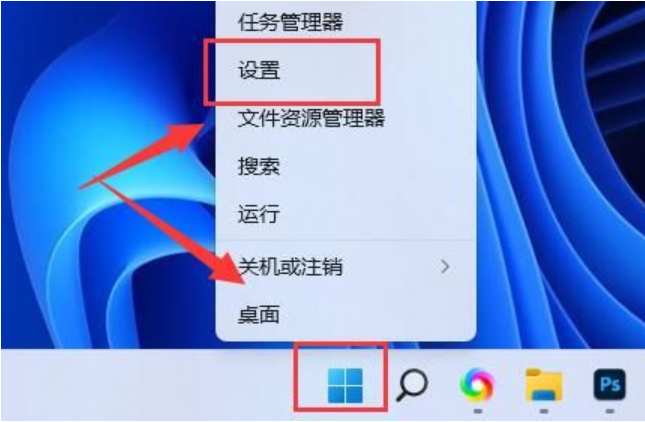
第二步,在设置界面的左上角输入“电源”,并点击搜索结果中的“显示所有结果”。
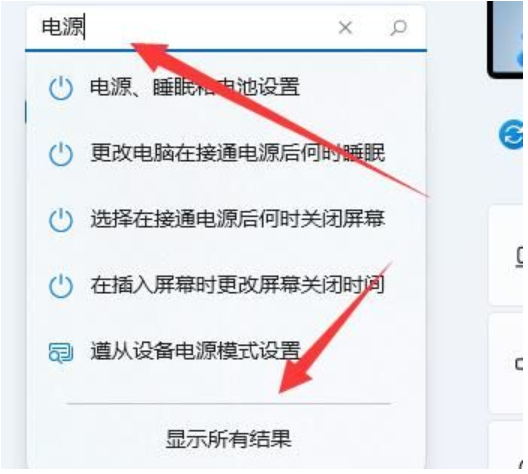
第三步,在右侧的列表中找到并点击“编辑电源计划”。
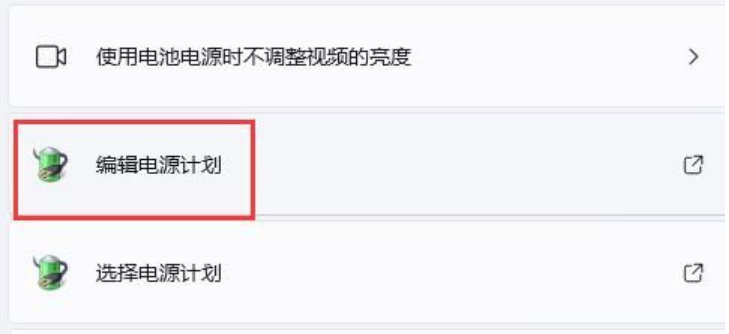
第四步,接着点击“更改高级电源设置”。
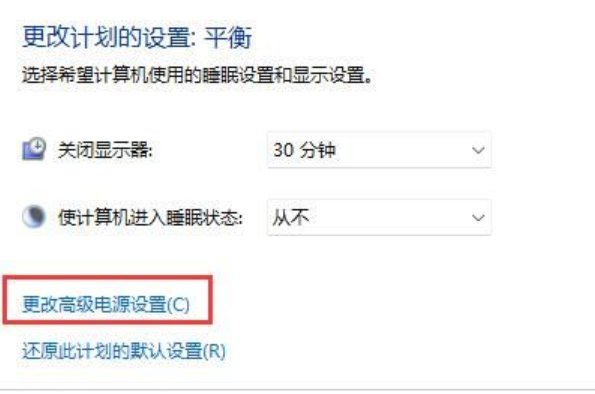
第五步,在弹出的窗口中,找到“显示”选项,将“启用自适应亮度”这一项关闭即可。
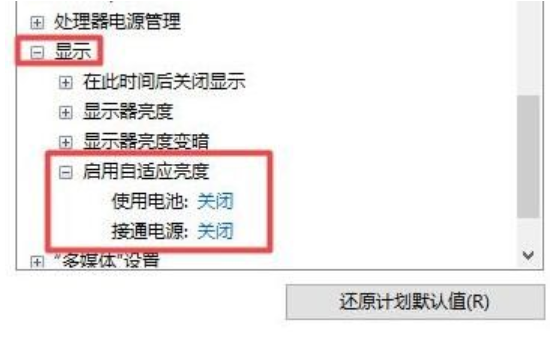
总结:
以上就是win11系统中解决屏幕亮度自动变暗的具体操作步骤。希望这篇文章能够帮助到有同样问题的朋友,让你们的使用体验更加顺畅。
理论要掌握,实操不能落!以上关于《win11桌面图标变暗?手把手教你快速修复!》的详细介绍,大家都掌握了吧!如果想要继续提升自己的能力,那么就来关注golang学习网公众号吧!
相关阅读
更多>
-
501 收藏
-
501 收藏
-
501 收藏
-
501 收藏
-
501 收藏
最新阅读
更多>
-
414 收藏
-
219 收藏
-
111 收藏
-
130 收藏
-
491 收藏
-
320 收藏
-
403 收藏
-
461 收藏
-
265 收藏
-
210 收藏
-
182 收藏
-
465 收藏
课程推荐
更多>
-

- 前端进阶之JavaScript设计模式
- 设计模式是开发人员在软件开发过程中面临一般问题时的解决方案,代表了最佳的实践。本课程的主打内容包括JS常见设计模式以及具体应用场景,打造一站式知识长龙服务,适合有JS基础的同学学习。
- 立即学习 543次学习
-

- GO语言核心编程课程
- 本课程采用真实案例,全面具体可落地,从理论到实践,一步一步将GO核心编程技术、编程思想、底层实现融会贯通,使学习者贴近时代脉搏,做IT互联网时代的弄潮儿。
- 立即学习 516次学习
-

- 简单聊聊mysql8与网络通信
- 如有问题加微信:Le-studyg;在课程中,我们将首先介绍MySQL8的新特性,包括性能优化、安全增强、新数据类型等,帮助学生快速熟悉MySQL8的最新功能。接着,我们将深入解析MySQL的网络通信机制,包括协议、连接管理、数据传输等,让
- 立即学习 500次学习
-

- JavaScript正则表达式基础与实战
- 在任何一门编程语言中,正则表达式,都是一项重要的知识,它提供了高效的字符串匹配与捕获机制,可以极大的简化程序设计。
- 立即学习 487次学习
-

- 从零制作响应式网站—Grid布局
- 本系列教程将展示从零制作一个假想的网络科技公司官网,分为导航,轮播,关于我们,成功案例,服务流程,团队介绍,数据部分,公司动态,底部信息等内容区块。网站整体采用CSSGrid布局,支持响应式,有流畅过渡和展现动画。
- 立即学习 485次学习
